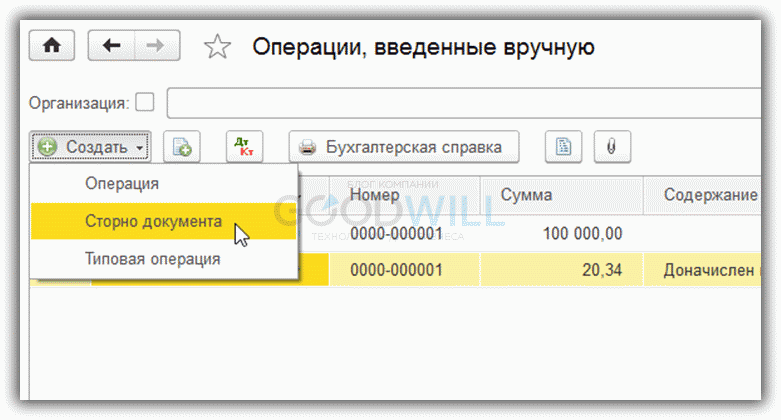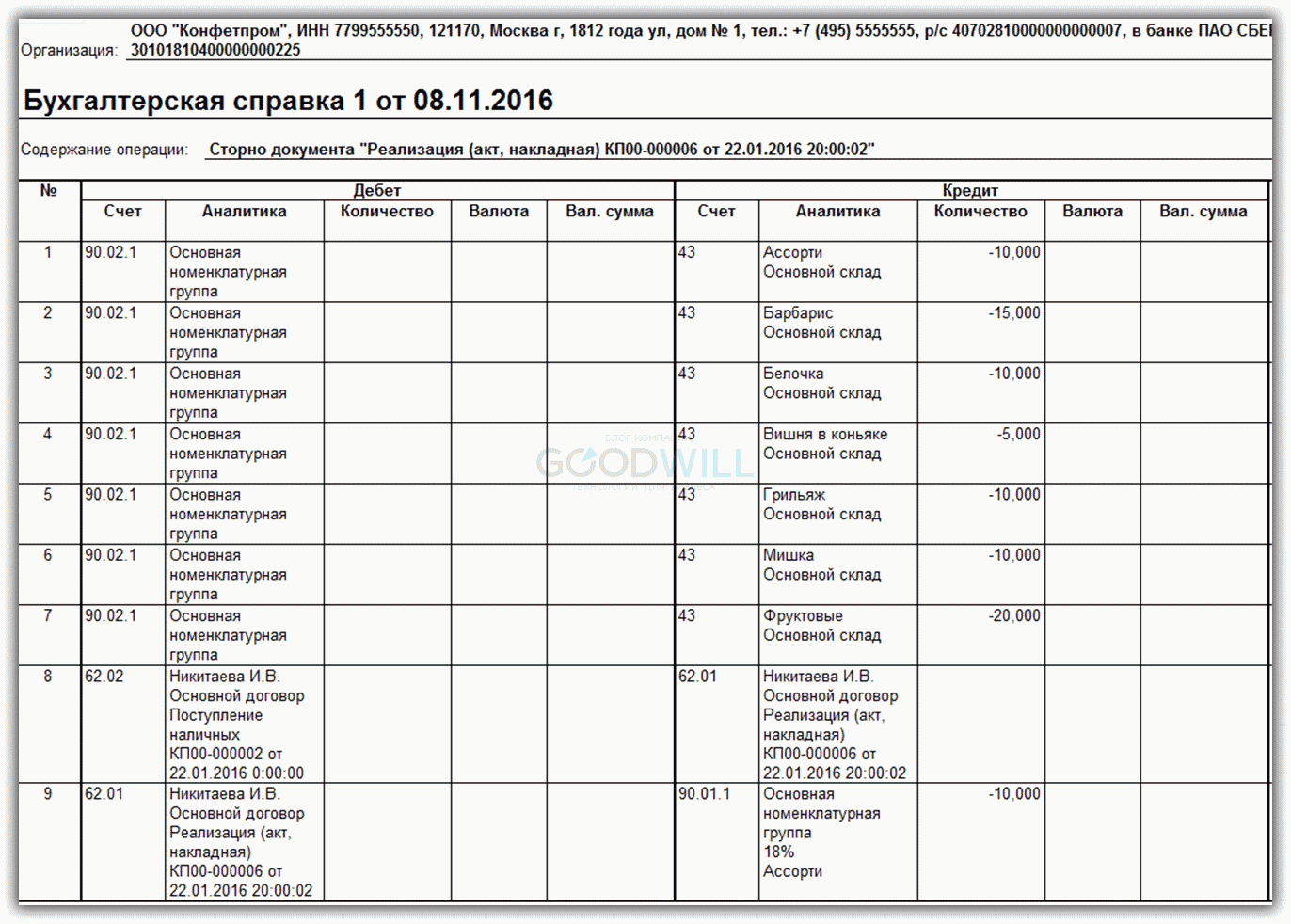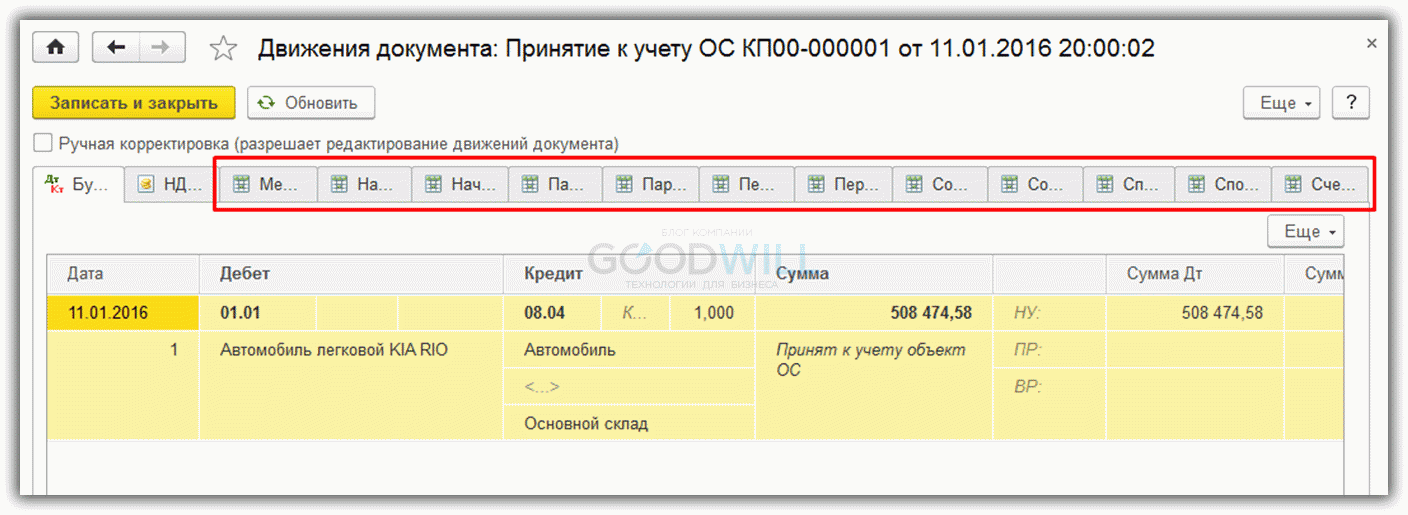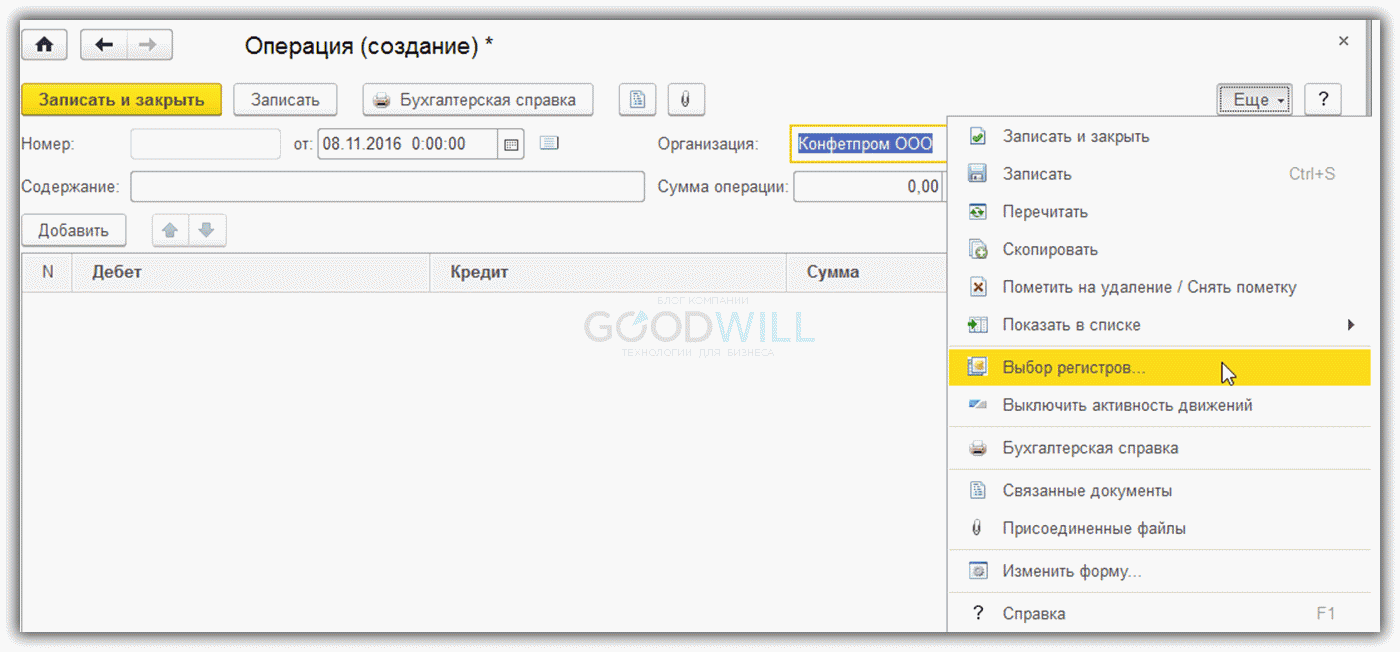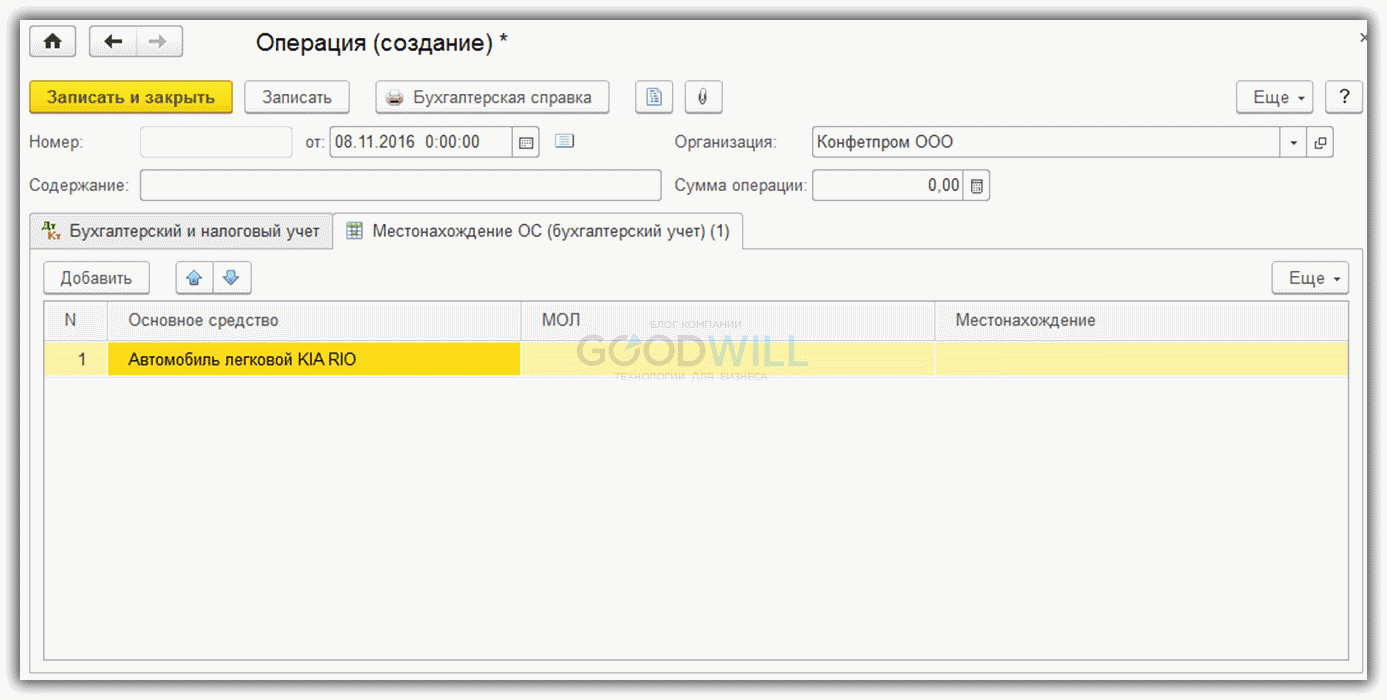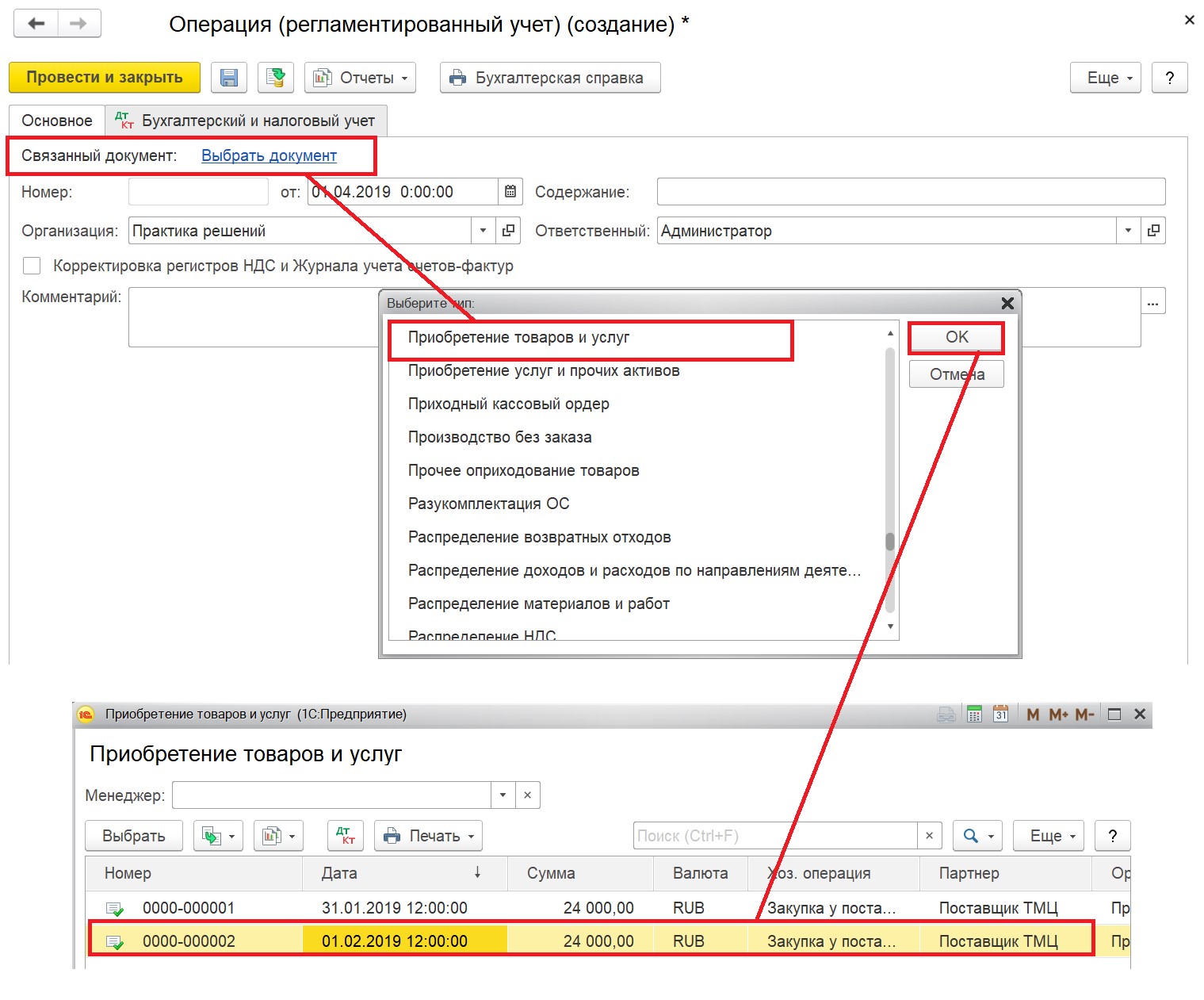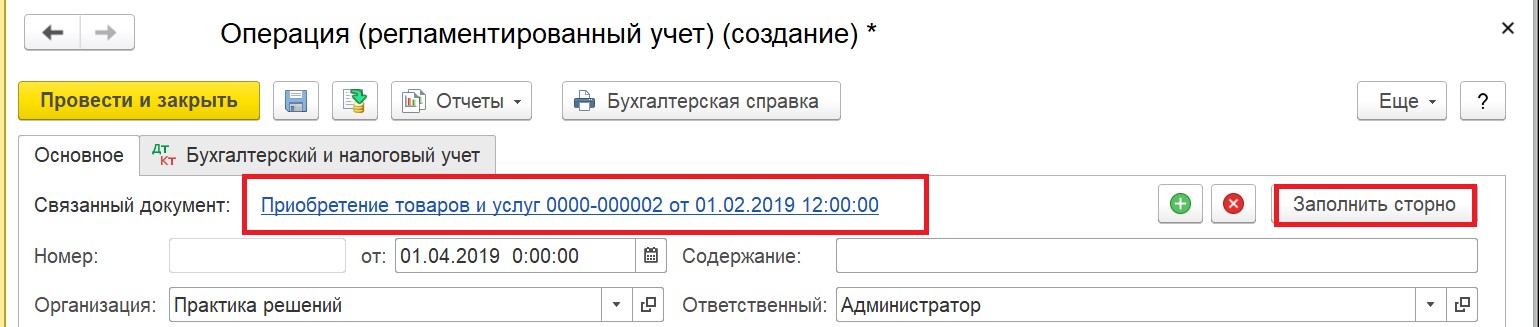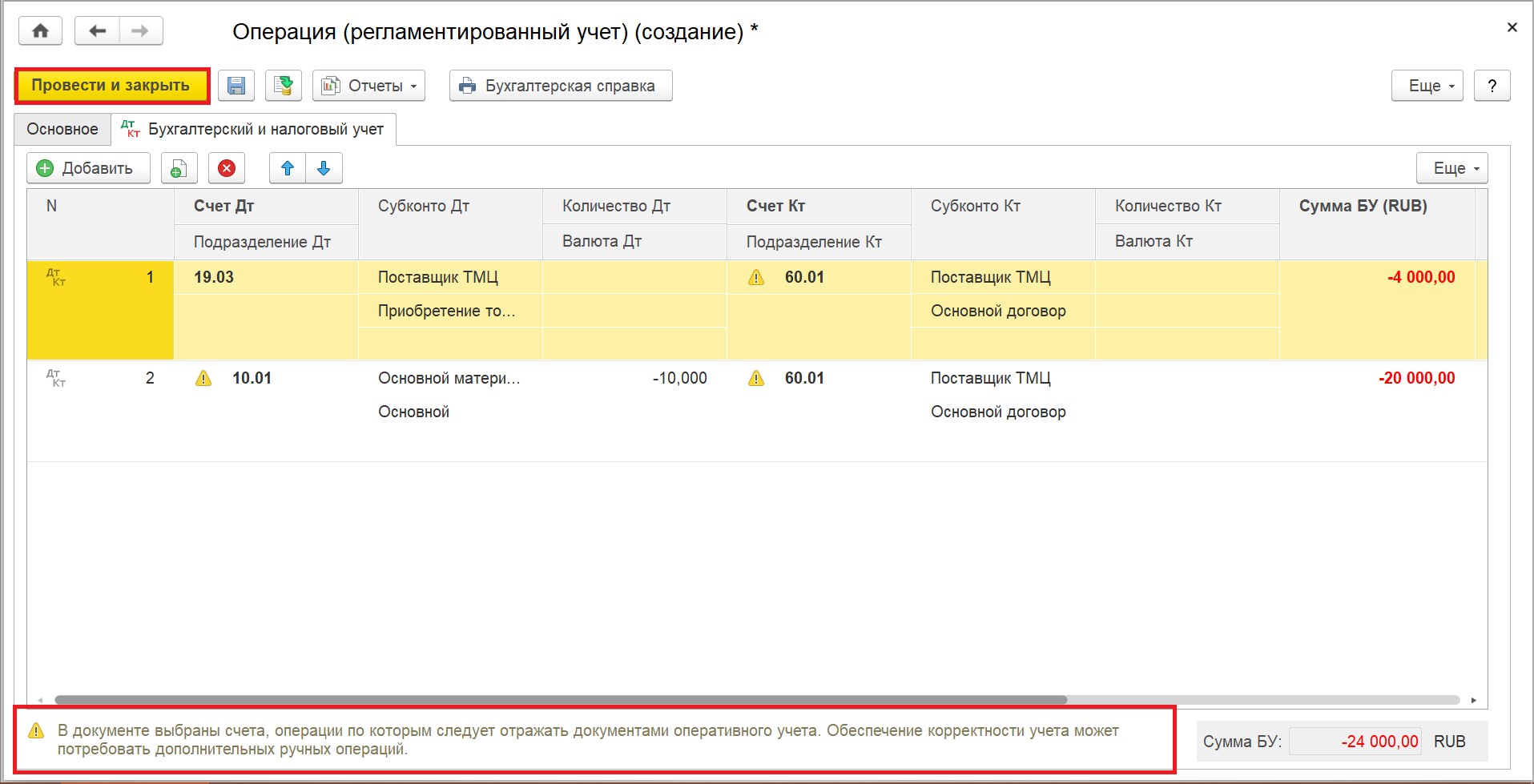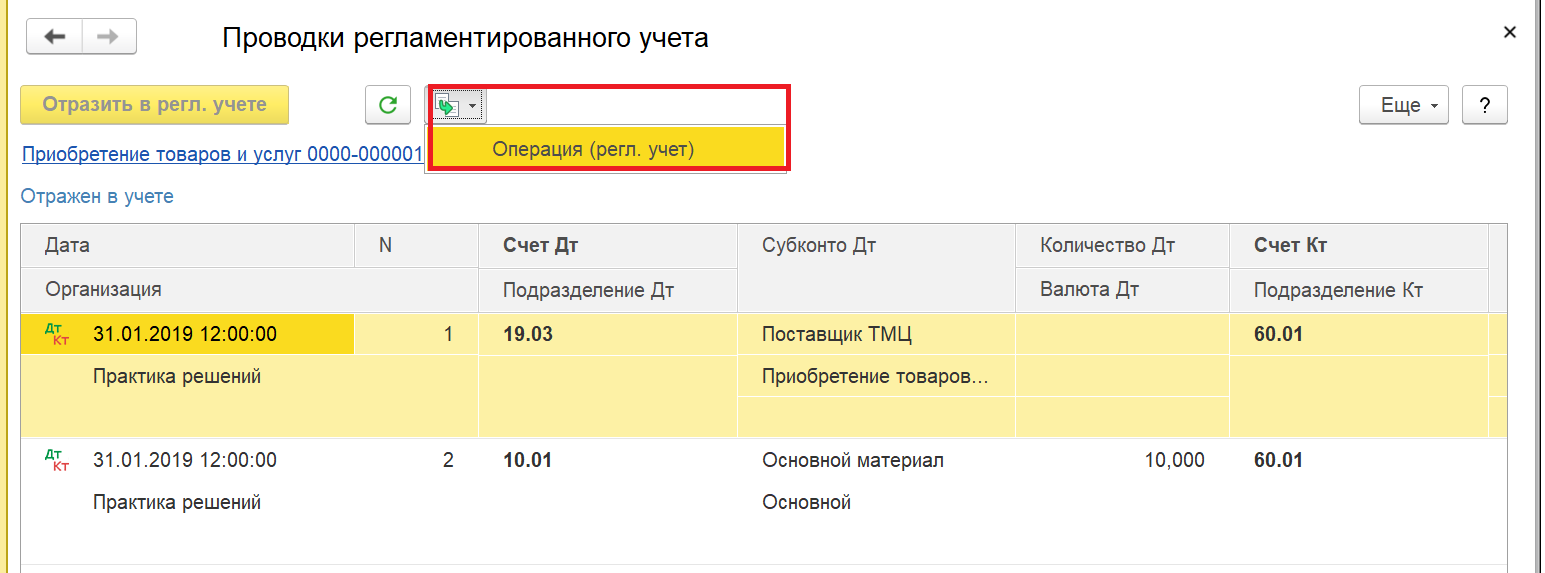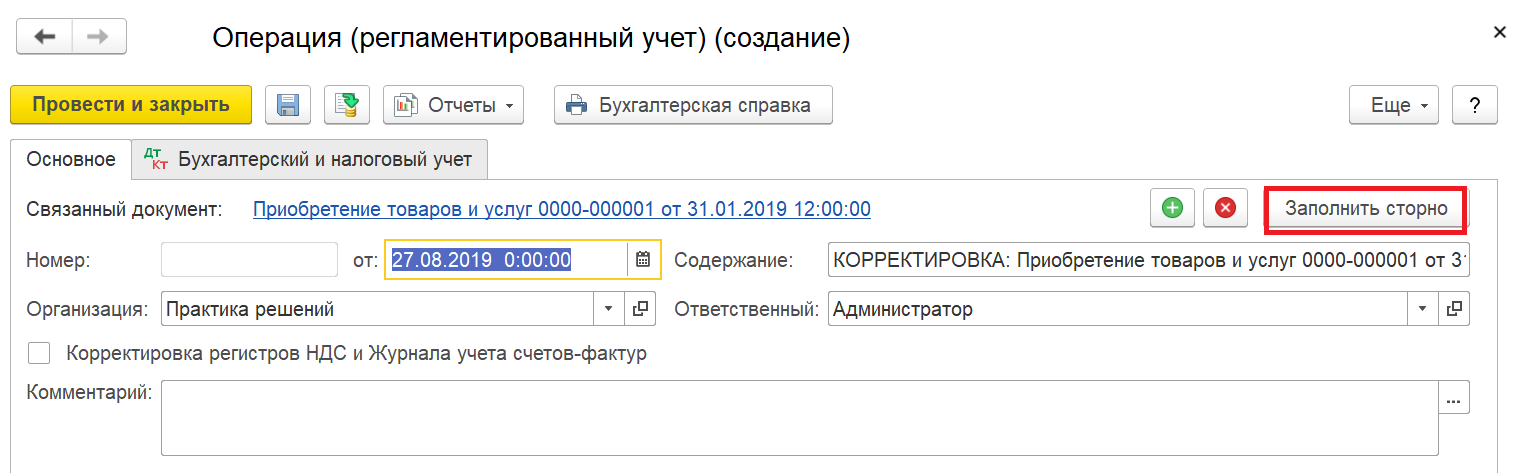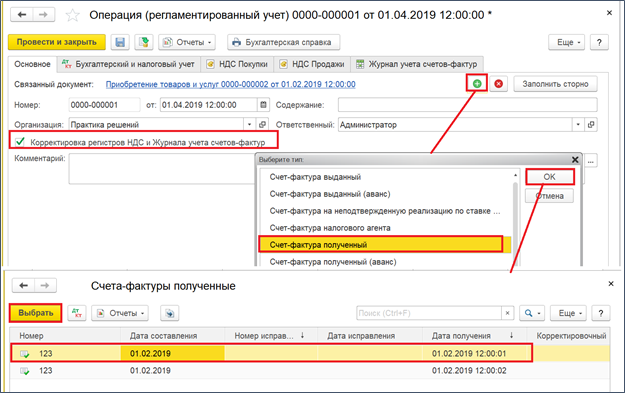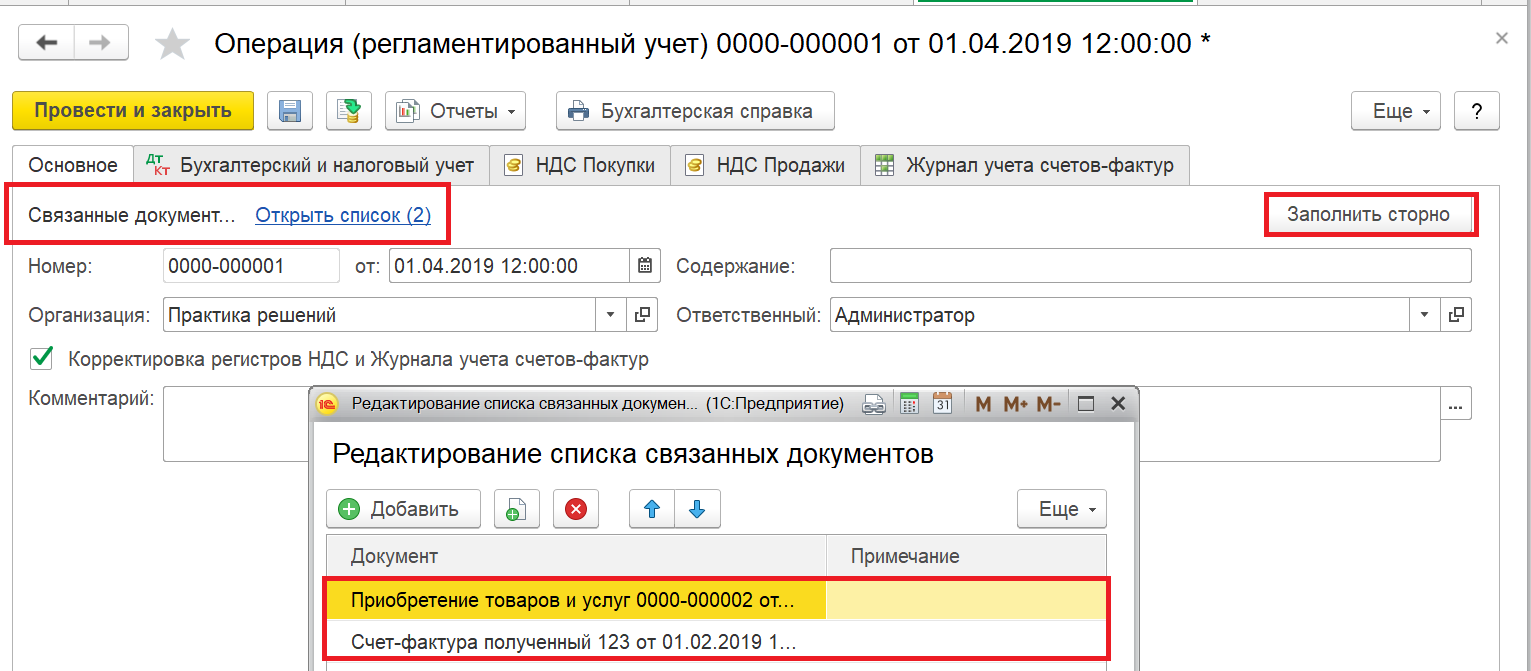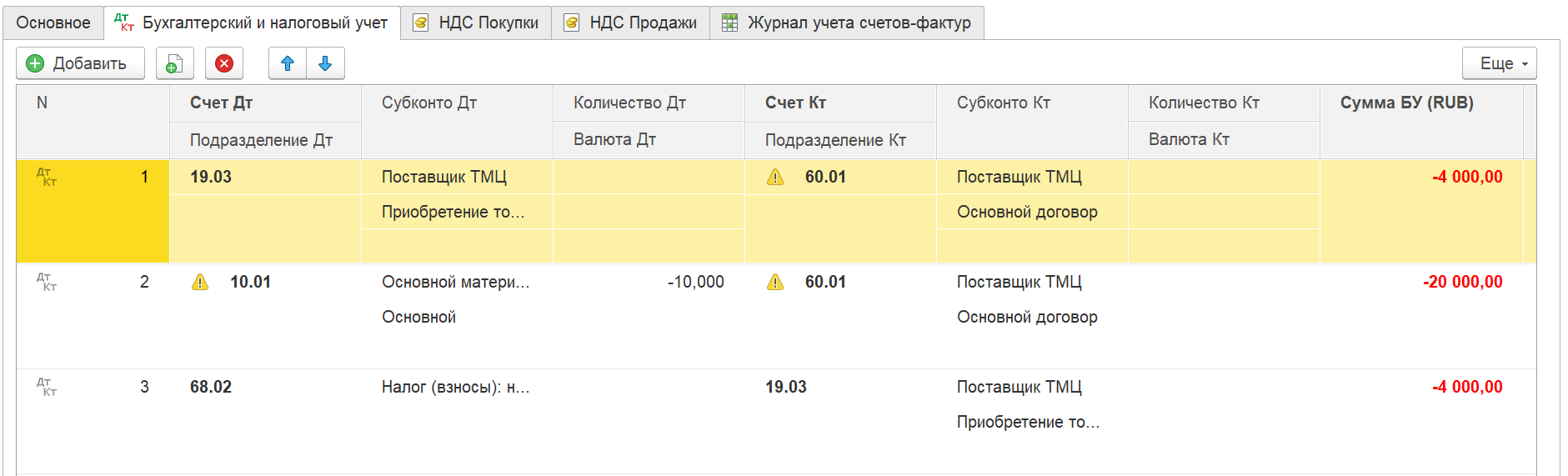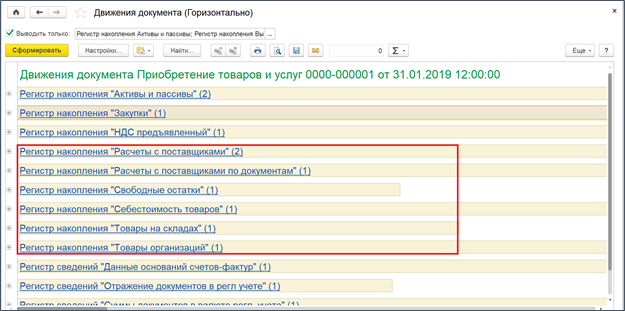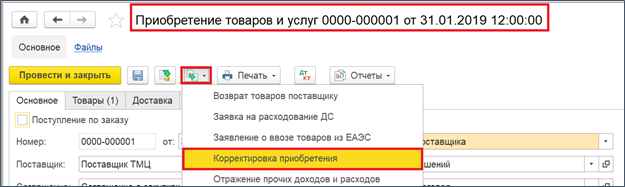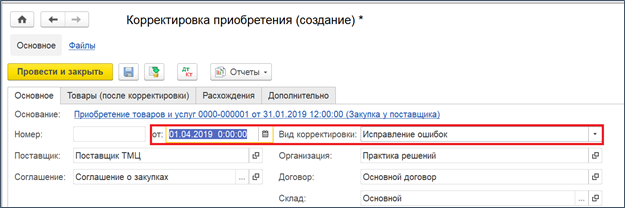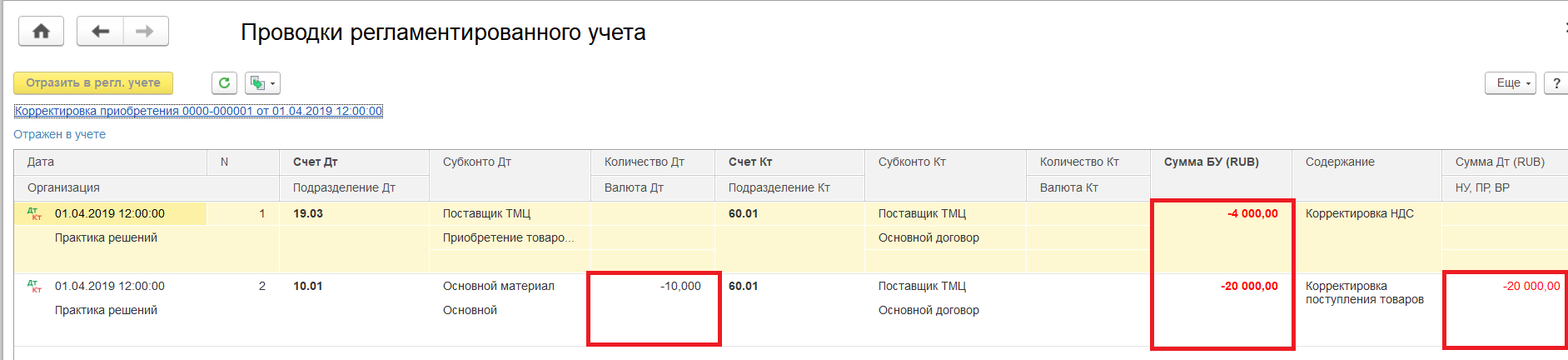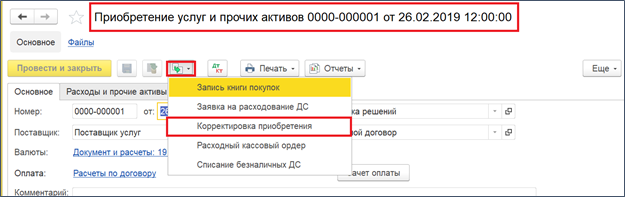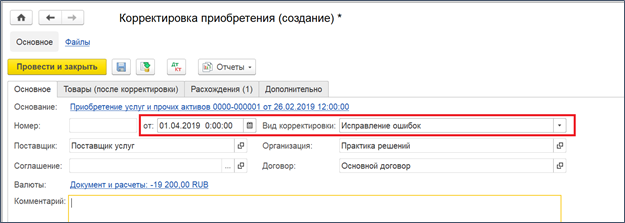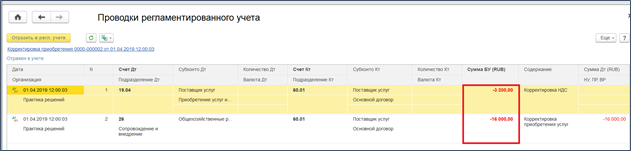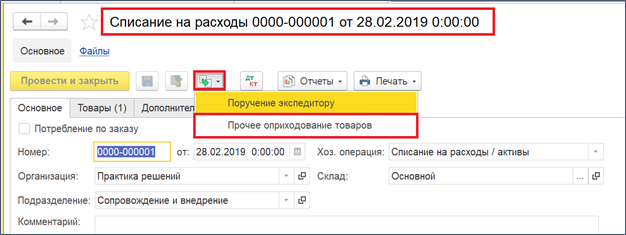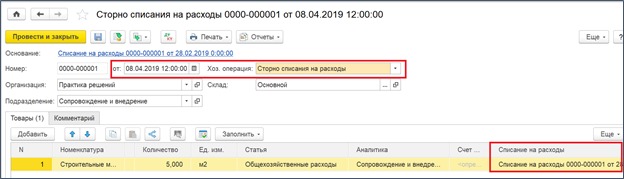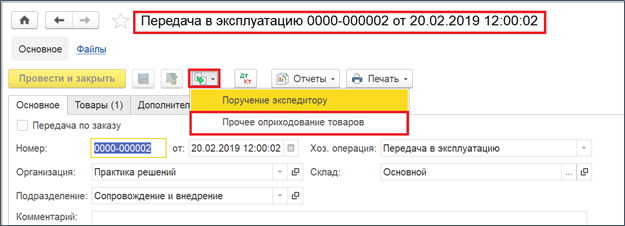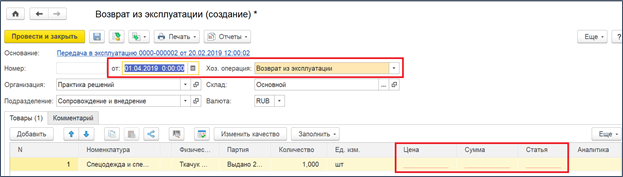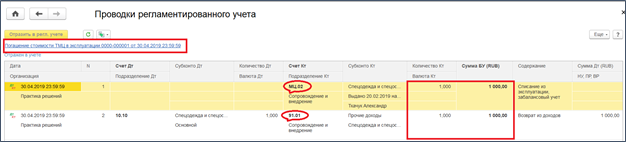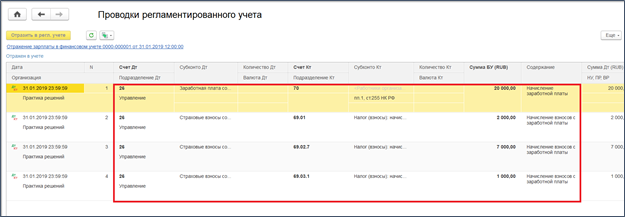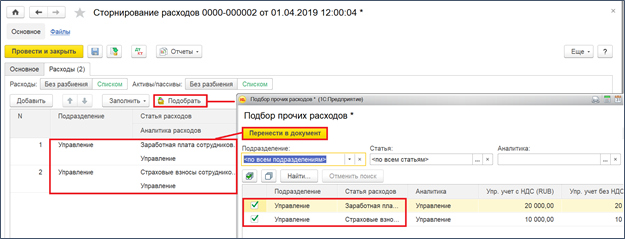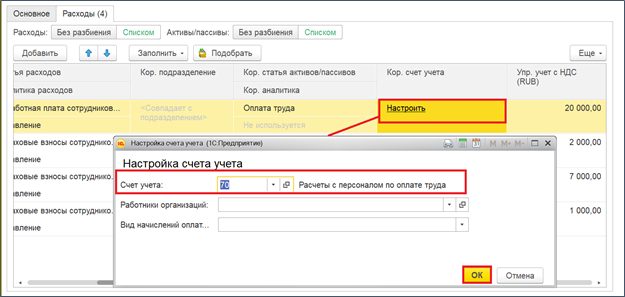Как сделать запись сторно
Правильное сторнирование документов
В данной статье показано, как правильно сторнировать движения документов в 1С:Предприятие 8 (на примере 1С:Бухгалтерия 3.0), а также разобрана наиболее частая ошибка.
Демонстрация проведена на примере конфигурации 1С:Бухгалтерия предприятия 3.0 (в остальных конфигурациях 1С:Предприятие 8.3 алгоритм тот же).
Допустим, есть документ продажи, имеющий такие проводки:
Нам необходимо документ отсторнировать. Прежде чем показать правильный способ, я покажу неправильный (т.к. он очень часто встречается и необходимо на нем подробно остановиться).
Неправильный способ
Сторнировать будем с использованием ручной операции:
В открывшемся списке документов выбираем Создать, тип Операция:
Заполняем шапку документа, затем указываем проводки (те же самые, что и в документе продажи, но с минусом):
Давайте посмотрим еще раз на движения документа продажи:
Как видим, данный документ помимо проводок делает движения по регистрам накопления НДС Продажи и Реализация услуг. Причем первый регистр отвечает непосредственно за формирование книги продаж.

Правильный способ
Также используем документ Ручная операция:
Но в отличие от первого варианта, при создании нового документа выбираем тип Сторно документа:
Программа просит выбрать тип сторнируемого документа:
Теперь выбираем нужный документ продажи:
Документ заполнился автоматически, причем он сторнирует теперь все движения исходного документа:

Для активизации проводок не забудьте записать документ.
Сторнирование документов других типов необходимо выполнять аналогично.
Обработка позволяет заполнять документы товародвижения из внешних табличных файлов (Excel, dbf и т.п.) произвольной структуры.
Расширение выводит из списка номенклатуры сравнительную таблицу по реквизитам и доп.реквизитам выбранных товаров с возможностью произвольных отборов.
Расширение добавляет в конфигурацию отдельную роль для добавления/изменения контактных лиц партнеров (без возможности редактирования самих партнеров).
Для добавления комментариев надо войти в систему.
Если Вы ещё не зарегистрированы на сайте, то сначала зарегистрируйтесь.
Сторно документов и регистров в 1С 8.3 (8.2) Бухгалтерия
Каждый бухгалтер наверняка встречался с такой проблемой, что нужно удалить ошибочный документ в прошлом периоде. Но период уже закрыт, отчетность сдана.
Для таких случаев в 1С 8.3 (как и в 1С 8.2) предусмотрена операция сторно. Она заключается в том, что в текущем периоде повторяются все те же движения прошлого документа по всем регистрам учета (бухгалтерским, налоговым и прочим), но с обратным знаком.
Продемонстрирую, как сделать сторно документа в 1С, на примере.
Как сделать сторно в 1С по документу
В программе 1С 8.3: «Бухгалтерия предприятия 3.0» (и в некоторых других, где есть модуль бухгалтерского учета) существует документ «Операции, введенные вручную«. Создадим его.
Где в 1С сторно? Заходим в меню «Операции», далее в разделе «Бухгалтерский учет» нажимаем на ссылку «Операции, введенные вручную». Откроется окно со списком документов. Нажимаем кнопку «Создать» и в выпадающем меню выбираем «Сторно документа»:
Откроется форма создания нового документа. Выбираем организацию и сторнируемый документ. Сначала появится список всех документов, которые есть в программе. Из него выбираем нужный. Предлагаю сторнировать документ реализации товаров, выписанный ошибочно в первом квартале:
Получите 267 видеоуроков по 1С бесплатно:
После выбора типа документа появится список всех документов по установленной организации. Выберем любой. Табличная часть документа сторнирования заполнится автоматически:
Как видим, все суммы и количества установились с отрицательным знаком. В регистре по учету НДС с продаж также сторнировался НДС по данной реализации:
Сторнирование можно произвести только по одному документу. Данные документа доступны для редактирования.
Для распечатки бухгалтерской справки можно воспользоваться кнопкой «Печать»:
Сторнирование в 1С произвольного регистра
Некоторые документы в 1С 8.3 при проведении делают записи в регистры сведений. Наглядным примером может послужить документ «Принятие к учету ОС«. Если мы посмотрим его движения, то увидим следующее:
При сторнировании такого документа регистры сведений тоже нужно корректировать.
Для этого создадим еще одну «Операцию, введенную вручную», но уже с видом «Операция»:
После выбора организации нажимаем кнопку «еще» и выбираем «Выбор регистров»:
Затем из списка на закладке «Регистры сведений» выбираем нужные регистры. Например, «Местонахождение ОС». Нажимаем «Ок», и регистр появляется в отдельной закладке. После этого смотрим в документе, который сторнируем, какую запись он сделал, и корректируем ее, то есть убираем или скорее меняем «МОЛ» и «Местонахождение»:
К сожалению, мы физически не можем проконсультировать бесплатно всех желающих, но наша команда будет рада оказать услуги по внедрению и обслуживанию 1С. Более подробно о наших услугах можно узнать на странице Услуги 1С или просто позвоните по телефону +7 (499) 350 29 00. Мы работаем в Москве и области.
Сторно бухгалтерских проводок в 1С: ERP (тонкости в регистрах)
Что предлагает нам типовой функционал 1C ERP
Выполнять сторно ранее введенного документа, используя документ «Операция РУ».
Сделать это можно двумя способами:
ВНИМАНИЕ : система информирует о том, что для выбранных счетов необходимо формировать документы оперативного учета. Это значит, что дополнительно к проводкам требуется выполнить сторно регистров оперативного контура.
Все остальные действия выполняются также, как и для Способа № 1.
Дополнительно рассмотрим ситуацию сторнирования совместно с документом «Приобретение товаров и услуг» связанного с ним документа «Счет фактура полученный».
Корректировка Счет-Фактуры
Выполним следующие действия:
2. Проверим список документов по гиперссылке Открыть список. Если все верно, нажмем кнопку «Заполнить сторно»
3. На закладке Бухгалтерский и налоговый учет будут автоматически заполнены данные сторно проводок двух документов
На закладке НДС покупки будет автоматически заполнена сторно запись регистра, сформированного документом «Счет фактура полученный»
4. После нажатия кнопки «Провести и закрыть» сторнирующие проводки будут отражены в РУ. Также будут отсторнированы движения регистра накопления «НДС покупки»
Выполнить сторно регистров оперативного контура
После того как проводки РУ и НУ отсторнированы, надлежит выполнить сторно регистров первичного документа, используя документ «Корректировка регистров». И здесь уже возникают проблемы:
Рассмотрим подходы к заполнению документа «Корректировка регистров» для сторнирования регистров документа «Приобретение товаров и услуг»
Сначала сформируем отчет по движениям документа «Приобретение товаров и услуг».
Как минимум для шести регистров накопления требуется сделать сторнирование.
Для выполнения сторно регистров накопления требуется в разделе НСИ и администрирование/Начальное заполнение/Корректировка регистров
Подведем итоги реализованных возможностей для сторнирования данных РУ в системе:
Положительный итог: Возможность формирования только сторнирующих проводок в системе реализована, она удобна и доступна
Отрицательный итог: При сторнировании операций, связанных с движением ТМЦ, с взаиморасчетами с контрагентами, с доходами/расходами требуется обязательная сторнировка регистров оперативного учета. При отсутствии такой сторнировки, оперативные данные в системе будут искажены, что в свою очередь приведет к неверному отражению данных и в РУ.
Рассмотрим подходы к сторнированию данных РУ, используя документы оперативного контура
Сторно документа «Приобретения товаров и услуг»
Для сторнирования неправильно заведенного документа «Приобретение товаров и услуг» рекомендуем использовать документ «Корректировка приобретения». Но и здесь тоже есть свои ограничения:
Для выполнения сторнирования первичного документа требуется:
1. Ввести на основании документа «Приобретение товаров и услуг» документ «Корректировка приобретения»
2. В документе «Корректировка приобретения»
2.1 указать дату корректировки в открытом периоде и установить вид корректировки «Исправление ошибок»
Сторно документа «Приобретения услуг и прочих активов»
Для сторнирования неправильно заведенного документа «Приобретение услуг и прочих активов» рекомендуем использовать документ «Корректировка приобретения».
Для выполнения сторнирования первичного документа требуется:
1. Ввести на основании документа «Приобретение услуг и прочих активов» документ «Корректировка приобретения»
2. В документе «Корректировка приобретения»:
2.1 указать дату корректировки в открытом периоде и установить вид корректировки «Исправление ошибок»
2.2 удалить строки на закладке Товары (после корректировки)
2.3 На закладке Расхождения нажать кнопку «Заполнить расхождения»
3. З аполненный документ провести и отразить в РУ
Сторно документа «Списания на расходы»
Для сторнирования неправильно заведенного документа «Внутреннее потребление» с видом операции «Списание на расходы» рекомендуем использовать документ «Прочее оприходование товаров» с видом операции «Сторно списания на расходы».
Для выполнения сторнирования первичного документа требуется:
1. Ввести на основании документа «Внутреннее потребление» с видом операции «Списание на расходы» документ «Прочее оприходование товаров»
2. Документ «Прочее оприходование товаров» автоматически создается с хоз. операцией «Сторно списания на расходы» и заполняется данными документа – основания
3. Заполненный документ провести и отразить в РУ
Сторно документа «Передача в эксплуатацию»
Для сторнирования неправильно заведенного документа «Внутреннее потребление» с видом операции «Передача в эксплуатацию» рекомендуем использовать документ «Прочее оприходование товаров» с видом операции «Передача в эксплуатацию».
Для выполнения сторнирования первичного документа требуется:
1. Ввести на основании документа «Внутреннее потребление» с видом операции «Передача в эксплуатацию» документ «Прочее оприходование товаров»
2. Документ «Прочее оприходование товаров» автоматически создается с хоз. операцией «Возврат из эксплуатации» и заполняется данными документа – основания
В новом документе пользователю требуется самостоятельно указать цену возвращаемого ТМЦ ))) и статью расходов
Такой подход обусловлен прежде всего тем, что пользователь сам должен определить балансовую стоимость возвращаемой из эксплуатации ТМЦ. Система предлагает отразить стоимость возврата ТМЦ на статье доходов (в нашем примере «Прочие доходы»)
3. Заполненный документ провести и выполнить Процедуру закрытия месяца. Проводки по возврату ТМЦ из эксплуатации формируются непосредственно в документе «Погашение стоимости ТМЦ в эксплуатации»
3.1 Данные для проводки на забалансовом счете (МЦ) формируются автоматически системой
Сторно расходов
Сторнирование расходов (производственных, общепроизводственных, общехозяйственных, прочих) рекомендуется выполнять, используя документ «Отражение прочих доходов и расходов» с видом операции «Сторнирование расходов». Документ доступен в разделе Финансовый результат и контроллинг/Доходы и расходы, финансовый результат/Отражение прочих доходов и расходов.
Рассмотрим пример, когда сторнирование расходов правильно выполнять этим документом.
1. В январе выполнено отражение начисленной зарплаты в финансовом учете
2. В апреле выявлено, что в документе неправильно указан способ отражения заплаты в учете. Принято решение отсторнировать неправильно сформированные проводки января и выполнить правильное отражение зарплаты в РУ.
3. Для сторнирования неправильно отраженных затрат требуется:
3.1 Создать новый документ Отражение прочих доходов и расходов» с видом операции «Сторнирование расходов»
3.2 На закладке Расходы нажать кнопку «Подобрать». В окне подбора отметить статьи расходов, которые нужно отсторнировать и нажать кнопку «Перенести в документ»
3.3 На закладке Расходы заполнить параметры «Кор. статья активов/пассивов» для каждой строки. Для этого выделить строку (или группу строк) и нажать кнопку «Заполнить/Статью активов и пассивов». В форме выбора указать статью активов (НЕ статью расходов. ) и нажать кнопку «Выбрать»
3.4 На закладке Расходы заполнить параметры «Кор. счет учета» для каждой строки. Для этого выделить строку и нажать гиперссылку «Настроить». В форме настройки счета учета указать счет учета, значения субконто, используемые для счета, и нажать кнопку «ОК»
4. Заполненный документ провести и отразить в РУ
Заключение
В заключении хотелось бы отметить, что описанные выше подходы к сторнированию первичных документов скорее подходят для частных случаев и имеют свои ограничения ))) если вы не уловили детали, внимательно перечитайте статью.
Если объем сторнируемых документов достаточно большой или есть ограничения по сторнированию данных описанными выше способами, имеет смысл выполнить доработку типового функционала для создания инструмента по сторнированию бухгалтерских проводок совместно с данными регистров оперативного учета.